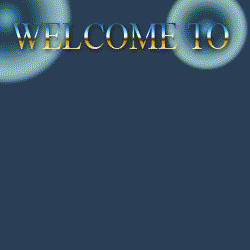ads
- Back to Home »
- computer »
- Scheduled Task untuk Shutdown automatis
Posted by : Unknown
Monday 16 February 2015
 Scheduled Task untuk Shutdown automatis
Scheduled Task untuk Shutdown automatis
Selamat sore kawan kawanall about my think
pada kali ini saya akan menjelaskan bagaimana cara
memanfaatkan Scheduled Tasks untuk shutdown automatis seperti
yang sudah saya jelaskan pada postingan saya sebelumnya Cara timer atau shutdown komputer automatis
setelah kawan kawan all about my think mengikuti artikel saya yang sebelumnya tentang pembuatan program shutdown komputer automatis
selanjutnya pada task bar tekan Start-all program - accessories- System tool- Scheduled Tasks
lebih jelasnya lihat gambar di bawah ini :
Setelah itu pilih add Scheduled Tasks dan klik, selanjutnya kawan kawan next saja selanjutnya jika
terdapat pilihan aplikasi yang akan kita Scheduled kan, kawan kawan pilih browse, selanjutnya kita pilih
program yang sudah kita buat sebelumya di postingan saya shutdown komputer automatis,
selanjutnya jika kita ingin membuat agar program tersebut berjalan otomatis setiap hari maka pada pilihan
kolom perform this task kawan kawan pilih Daily atur jam mulai kemudian klik next setelah itu
mungkin kawan kawan akan di mintai pasword acount login windows kawan kawan, selanjutnya klik next
setelah itu klik finish
berikut contoh gambar hasil setting property Scheduled yang sudah kita buat
dengan begitu maka program tersebut akan berjalan automatis tanpa perlu kita mengeklik,,
NB : kawan kawan harus menyamakan setting interval waktu program yang kita buat sebelumnya dengan settingan waktu Scheduled Tasks yang kita buat, contoh : jika kita setting waktu 7200 pada progam yang kita buat dan kita akan mematikan komputer pukul 5 sore maka kawan kawan cukup menyeting pada Scheduled Tasks pukul 03:00 PM.
demikian postingan saya kalini, jika kawan kawan all about my thinkkurang jelas silahkan komentar, terima kasih ^_^
.jpg)